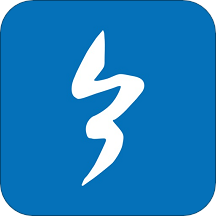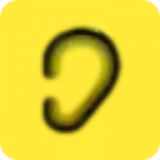电脑机箱开机显示器不亮怎么解决
2025-07-12 09:55:05来源:9gapp编辑:佚名
当电脑机箱开机后,显示器不亮或闪屏不亮,这一问题可能由多种因素导致。为了有效排查和解决这一问题,我们可以从以下几个维度入手。

一、电源及供电检查
首先,检查电脑的供电情况。插上电源后,观察开机按钮是否亮起,同时听风扇是否有响声。如果开机按钮不亮或风扇不转,可能是电源故障。此时,可以尝试更换电源进行测试。另外,如果显示器单独供电,也需要确保显示器电源正常连接且开关处于开启状态。
二、显示器及连接线检查
显示器本身或其连接线的问题也可能导致开机不亮或闪屏。可以尝试以下方法:
1. 更换显示器:使用另一台正常的显示器连接到同一主机,检查是否能正常显示。这有助于判断是显示器问题还是主机问题。
2. 检查连接线:检查显示器与主机之间的连接线是否插紧,以及连接线本身是否有损坏。可以尝试更换一根新的连接线进行测试。
三、显卡及驱动程序检查
显卡及其驱动程序的问题也是导致显示器不亮或闪屏的常见原因。
1. 显卡硬件检查:如果使用的是独立显卡,可以尝试将其拔下,插在集成显卡上测试。如果集成显卡能正常显示,则可能是独立显卡故障。此外,检查显卡是否插紧,以及显卡的金手指是否有灰尘或氧化,必要时进行清理。
2. 显卡驱动更新:右击计算机,选择管理,进入设备管理器,找到显示适配器并右击选择更新显卡驱动。确保显卡驱动程序与操作系统兼容且为最新版本。

四、内存条及主板检查
内存条与主板接触不良或损坏也可能导致显示器不亮。
1. 内存条清理与更换:拆开机箱,将内存条取下,用橡皮擦拭金手指上的灰尘,再重新插入。如果有多根内存条,可以尝试逐一替换测试,以确定是否有内存条损坏。
2. 主板cmos清零:在主板上找到cmos清零跳线,将cmos设置回归到默认状态。如果找不到清零跳线,也可以尝试取下主板上的电池再安上,以达到清零的效果。
五、其他硬件及软件检查
除了以上几个方面,还需要考虑其他硬件和软件因素。
1. cpu检查:如果cpu出现问题,也可能导致显示器不亮。可以尝试更换cpu进行测试。
2. 系统文件修复:系统文件损坏可能导致电脑出现各种问题,包括显示器不亮。此时,可以尝试进行系统修复或重装系统。
3. 病毒干扰排查:运行杀毒软件进行全面杀毒,确保系统不受病毒干扰。
4. 电源管理设置:检查主机的电源管理设置,确保设置正确,避免因电源管理问题导致闪屏。
六、专业维修
如果经过以上排查和处理,问题仍未解决,建议寻求专业的技术支持。将电脑送至专业的维修店进行检查和维修,以确保问题得到准确诊断和有效解决。
总之,电脑机箱开机显示器不亮或闪屏不亮的问题可能涉及多个方面,需要从电源、显示器、显卡、内存条、主板以及其他硬件和软件等多个维度进行排查和处理。通过逐一排查和测试,可以找到问题的根源并采取相应的解决措施。